IDEA神器一鍵查看Java字節碼及其他類信息插件
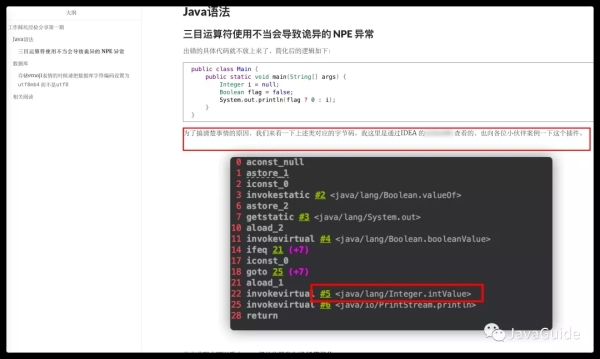
開始推薦 IDEA 字節碼查看神器之前,先來回顧一下 Java 字節碼是啥。
何為 Java 字節碼?
Java 虛擬機(JVM)是運行 Java 字節碼的虛擬機。JVM 有針對不同系統的特定實現(Windows,Linux,macOS),目的是使用相同的字節碼,它們都會給出相同的結果。
什麼是字節碼?采用字節碼的好處是什麼?
在 Java 中,JVM 可以理解的代碼就叫做字節碼的文件),它不面向任何特定的處理器,隻面向虛擬機。Java 語言通過字節碼的方式,在一定程度上解決瞭傳統解釋型語言執行效率低的問題,同時又保留瞭解釋型語言可移植的特點。所以 Java 程序運行時比較高效,而且,由於字節碼並不針對一種特定的機器,因此,Java 程序無須重新編譯便可在多種不同操作系統的計算機上運行。
Java 程序從源代碼到運行一般有下面 3 步:

為什麼要查看 Java 字節碼?
我們在平時學習的時候,經常需要查看某個 java 類的字節碼文件。查看字節碼文件更容易讓我們搞懂 java 代碼背後的原理比如搞懂 java 中的各種語法糖的本質。
如何查看 Java 字節碼?
如果我們通過命令行來查看某個 class 的字節碼文件的話,可以直接通過 javap 命令,不過這種方式太原始瞭,效率十分低,並且看起來不直觀。
下面介紹兩種使用 IDEA 查看類對應字節碼文件的方式(javap這種方式就不提瞭)。
我們以這段代碼作為案例:
public class Main {
public static void main(String[] args) {
Integer i = null;
Boolean flag = false;
System.out.println(flag ? 0 : i);
}
}
上面這段代碼由於使用三目運算符不當導致詭異瞭 NPE 異常。為瞭搞清楚事情的原因,我們來看其對應的字節碼。
使用 IDEA 自帶功能
我們點擊 View -> Show Bytecode 即可通過 IDEA 查看某個類對應的字節碼文件。
需要註意的是:查看某個類對應的字節碼文件之前確保它已經被編譯過。
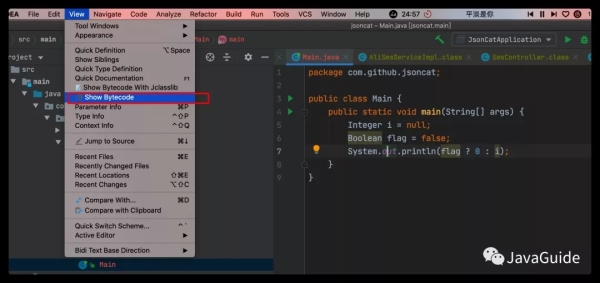
稍等幾秒鐘之後,你就可以直觀到看到對應的類的字節碼內容瞭。

從字節碼中可以看出,我圈出來的位置發生瞭 拆箱操作 。
- 裝箱:將基本類型用它們對應的引用類型包裝起來;
- 拆箱:將包裝類型轉換為基本數據類型;
詳細解釋下就是:flag ? 0 : i 這行代碼中,0 是基本數據類型 int,返回數據的時候 i 會被強制拆箱成 int 類型,由於 i 的值是 null,因此就拋出瞭 NPE 異常。
Integer i = null; Boolean flag = false; System.out.println(flag ? 0 : i);
如果,我們把代碼中 flag 變量的值修改為 true 的話,就不會存在 NPE 問題瞭,因為會直接返回 0,不會進行拆箱操作。
使用 IDEA 插件 jclasslib(推薦)
相比於 IDEA 自帶的查看類字節的功能,我更推薦 jclasslib 這個插件,非常棒!
使用 jclasslib 不光可以直觀地查看某個類對應的字節碼文件,還可以查看類的基本信息、常量池、接口、屬性、函數等信息。

我們直接在 IDEA 的插件市場即可找到這個插件。我這裡已經安裝好瞭。

安裝完成之後,重啟 IDEA。點擊View -> Show Bytecode With jclasslib 即可通過jclasslib 查看某個類對應的字節碼文件。
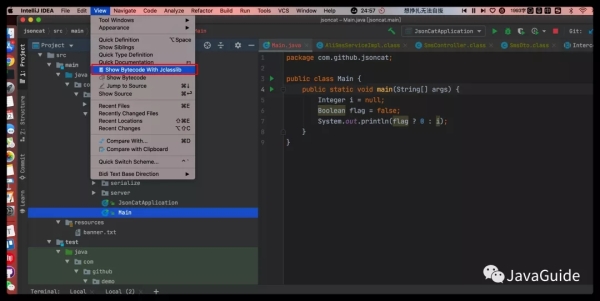
後記
工作需要,調研瞭桌面端開發常用的一些技術棧,分享出來,供需要的小夥伴參考。

以上就是IDEA神器一鍵查看Java字節碼及其他類信息的詳細內容,更多關於IDEA查看Java字節碼及其他類的資料請關註WalkonNet其它相關文章!
推薦閱讀:
- idea使用jclasslib插件查看字節碼
- IDEA利用jclasslib 修改class文件的實現
- 這個Java泛型不太正經
- Java基礎之包裝類
- Java佈爾值Boolean和boolean之間轉換實例用法